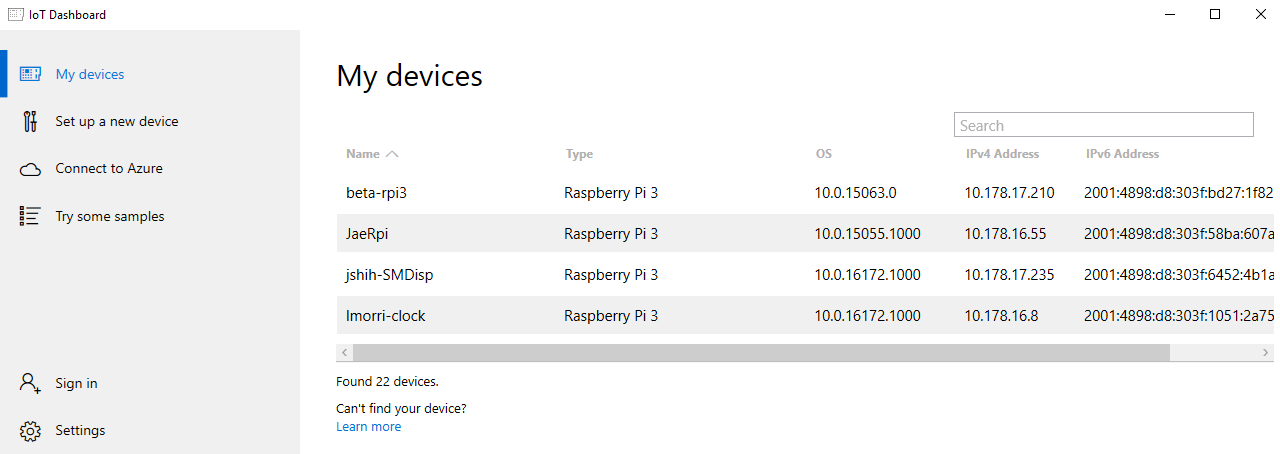Dispositivos con cabeza y sin cabeza
Windows 10 IoT Core se puede configurar para el modo de cabeza o sin cabeza.
Modo de encabezado
El modo de encabezado se define mediante la presencia de la interfaz de usuario. En el modo de encabezado , se iniciará una sola aplicación de interfaz de usuario en el arranque del sistema y también puede haber 0 o más "Aplicaciones en segundo plano" (StartupTasks).
Modo sin cabeza
El modo sin cabeza no tiene interfaz de usuario. Los dispositivos que no necesitan funcionalidad de interfaz de usuario se pueden establecer en modo sin encabezado . La pila de la interfaz de usuario está deshabilitada y las aplicaciones de interfaz de usuario no se iniciarán. Esto reduce la cantidad de recursos del sistema utilizados. Si conecta un monitor al dispositivo, la pantalla será negra.
Nota
Si coloca el dispositivo en modo sin encabezado, puede usar la aplicación Panel de Windows 10 IoT Core, que se describe a continuación, para encontrar su dirección IP.
Cambio del modo
Puede modificar el estado de encabezado o sin encabezado del dispositivo desde una sesión de Windows PowerShell o una sesión SSH. Para más información sobre PowerShell, consulte la página de PowerShell para IoT Core . Para más información sobre SSH, consulte la página SSH para IoT Core .
- Para mostrar el estado actual del dispositivo, use la
setbootoptionutilidad :
[192.168.0.243]: PS C:\> setbootoption.exe
- Para modificar el estado del dispositivo para habilitar el modo sin encabezado, use la
setbootoptionutilidad con elheadlessargumento :
[192.168.0.243]: PS C:\> setbootoption.exe headless
[192.168.0.243]: PS C:\> shutdown /r /t 0
- Para modificar el estado del dispositivo para habilitar el modo de encabezado, use la
setbootoptionutilidad con elheadedargumento :
[192.168.0.243]: PS C:\> setbootoption.exe headed
[192.168.0.243]: PS C:\> shutdown /r /t 0
Búsqueda del dispositivo sin cabeza
Se puede detectar un dispositivo IoT Core que esté en modo sin encabezado mediante la aplicación Panel de Windows 10 IoT Core. Para descargar el panel de IoT, consulte la página Descargas . Cuando se ejecuta, la aplicación escucha pings desde cualquier dispositivo IoT Core de la red local y muestra información del dispositivo, como el nombre, la dirección IP, etc.